Přidání notace čtvercového a kubického metru do MS Word
Často při psaní textu v aplikaci Microsoft Word uživatelé čelí potřebě umístit znak nebo znak, který není na klávesnici. Nejúčinnějším řešením v tomto případě je volba vhodného symbolu ze zabudovaného souboru Ward, o použití a práci, s kterou jsme již napsali.
Lekce: Vkládání znaků a zvláštních znaků do aplikace Word
Nicméně, pokud potřebujete psát metr čtvereční nebo kubický metr v aplikaci Word, použití vestavěných symbolů není nejlepším řešením. To není přinejmenším z důvodu, že jiným způsobem, o kterém budeme diskutovat níže, je, že je mnohem pohodlnější a jednoduše rychlejší.
Chcete-li umístit znaménko kubického nebo čtverečního metru v aplikaci Word, pomůže nám jeden z nástrojů skupiny "Font" nazvaný "Superscript " .
Lekce: Jak změnit písmo v aplikaci Word
1. Po číslech udávajících počet čtverečních nebo krychlových metrů vložte místo a napište "m2" nebo "m3" , podle toho, které označení chcete přidat - oblast nebo objem.
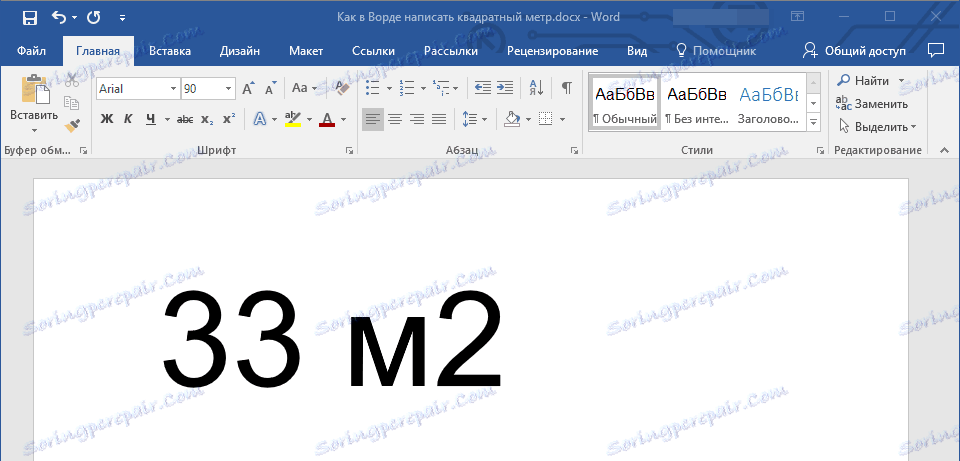
2. Zvýrazněte číslo bezprostředně za písmenem "m" .
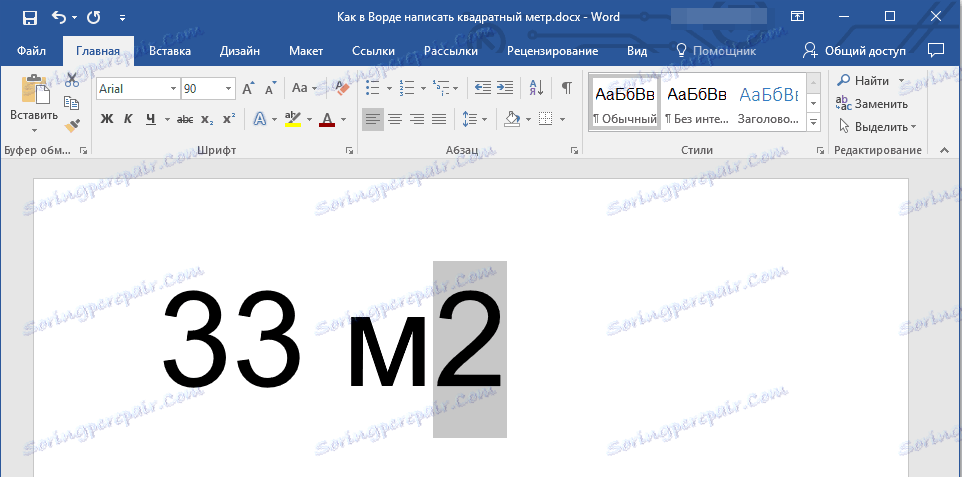
3. Na kartě "Domů" ve skupině "Font" klikněte na tlačítko " Superscript " ( x s číslem 2 vpravo nahoře).
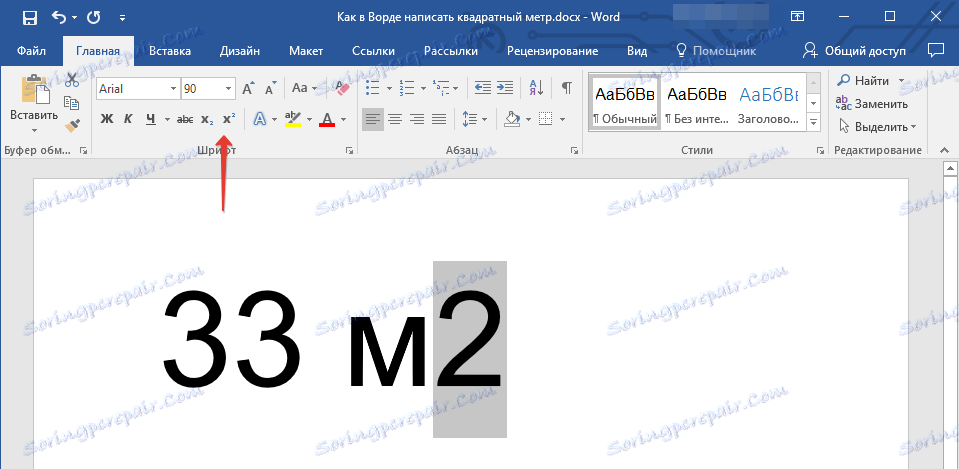
4. Číslice, kterou jste vybrali ( 2 nebo 3 ), se přesune na vrchol čáry, čímž se stává označení čtvercových nebo krychlových metrů.
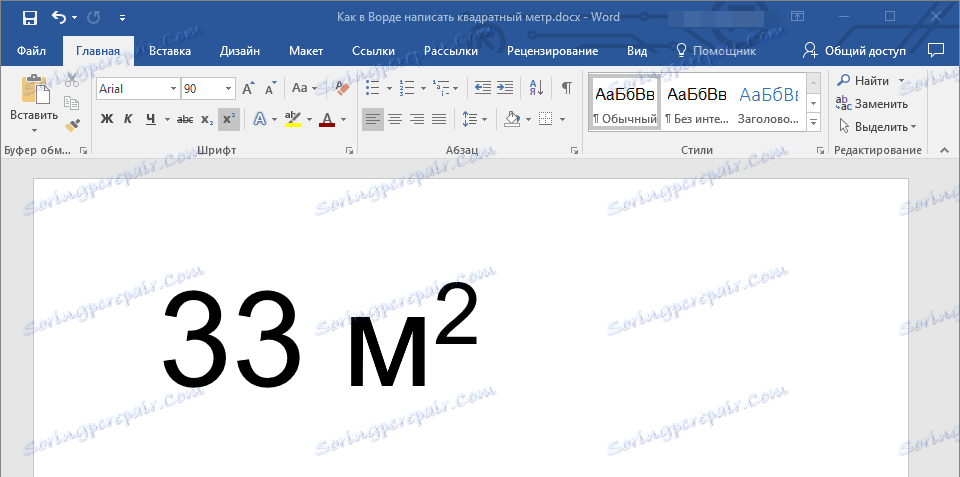
- Tip: Pokud po označení čtvercových nebo kubických metrů není žádný text, klikněte na levé tlačítko myši vedle tohoto zápisu (bezprostředně za ním) a zrušte jeho výběr. Klepněte znovu na tlačítko "Superscript" , zadejte období, čárku nebo mezeru a pokračujte v psaní běžný text.
Kromě tlačítka na ovládacím panelu můžete také použít speciální klávesovou kombinaci pro aktivaci režimu "Superscript" , který je zapotřebí pro psaní čtverců nebo kubických metrů.
Lekce: Klávesové zkratky v aplikaci Word
1. Zvýrazněte číslo bezprostředně za "m" .
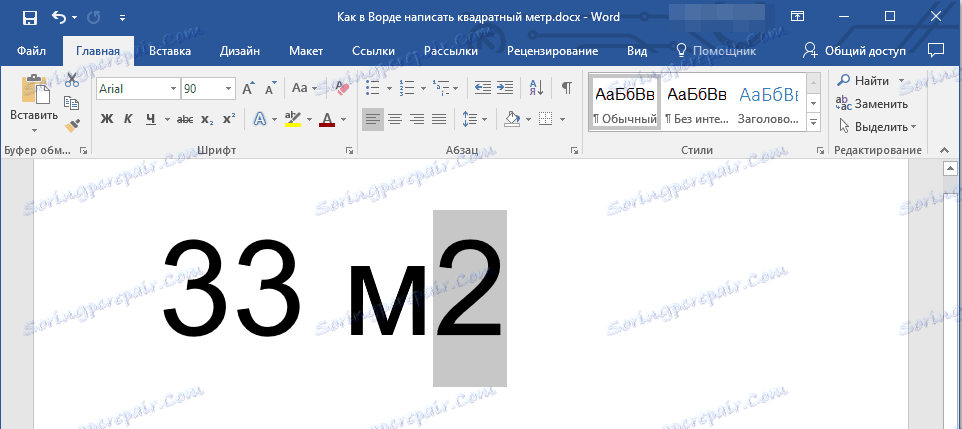
2. Stiskněte klávesy "CTRL" + "SHIFT" + "+" .
3. Označení čtvercových nebo krychlových metrů bude mít správnou podobu. Po označení značek klikněte na místo a zrušte zaškrtnutí a pokračujte v obvyklém psaní.
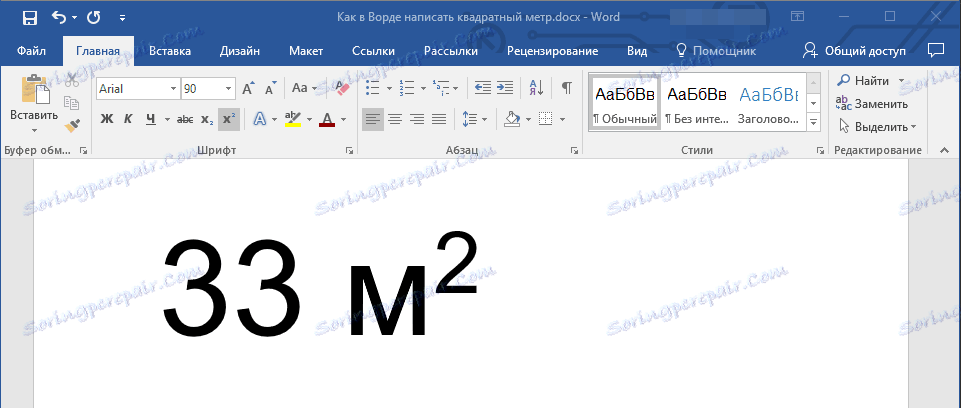
4. Pokud je to nutné (pokud po "měřičů" není text), deaktivujte režim "Superscript" .
Mimochodem, přesně stejným způsobem můžete do dokumentu přidat notaci stupně a také opravit označení stupňů Celsia. Více informací o tom můžete číst v našich článcích.
Lekce:
Stejně jako v textu přidejte označení stupně
Jak uvést stupně Celsia
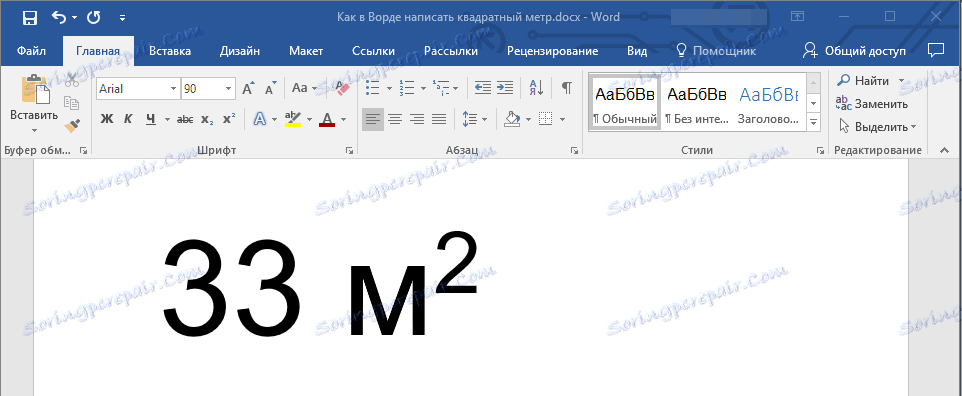
V případě potřeby můžete vždy měnit velikost písma znaků nad řádkem. Stačí vybrat tento znak a vybrat požadovanou velikost a / nebo písmo. Obecně může být znak nad řádkem změněn stejným způsobem jako jiný text v dokumentu.
Lekce: Jak změnit písmo v aplikaci Word
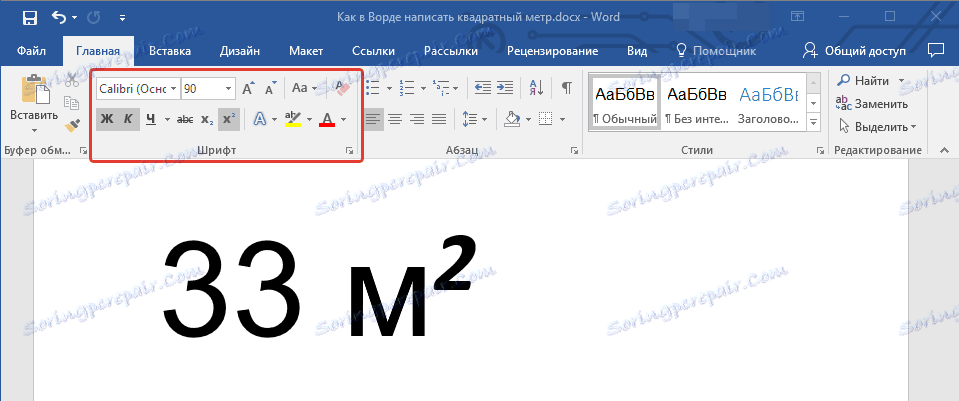
Jak můžete vidět, uvádění čtvercových a kubických metrů ve Slově není vůbec těžké. Vše, co je zapotřebí, je stisknout jedno tlačítko na ovládacím panelu programu nebo použít pouze tři tlačítka na klávesnici. Nyní víte trochu víc o schopnostech tohoto pokročilého programu.
